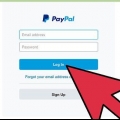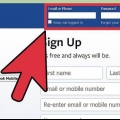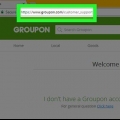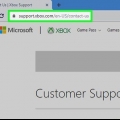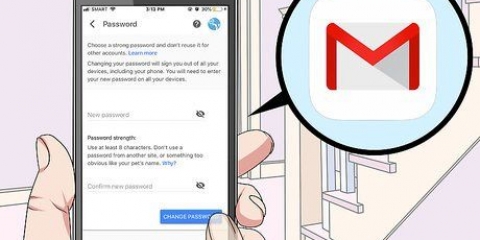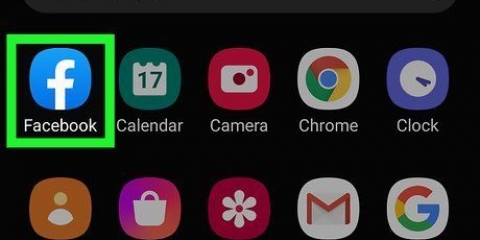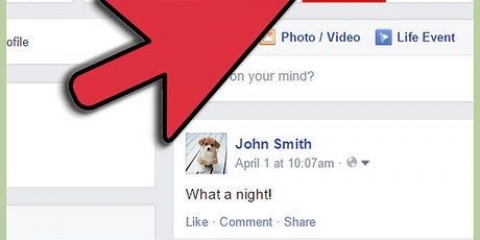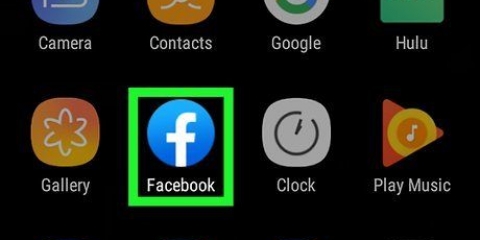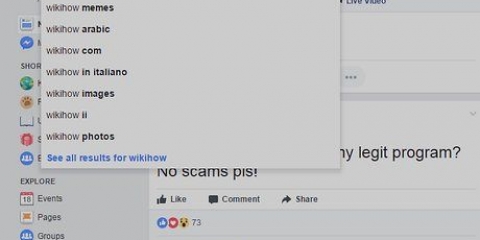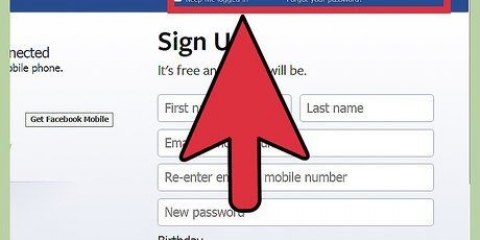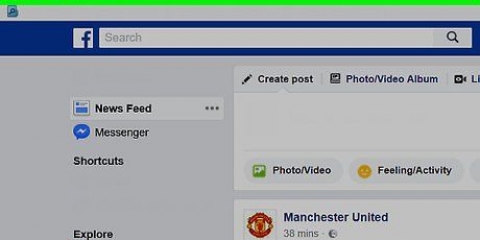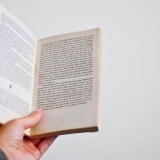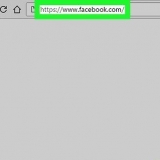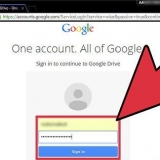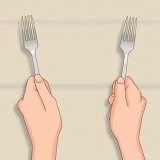Mitteilungen: klicke oben rechts neben der Nachricht auf den Button mit den drei Punkten. Bemerkungen: fahre mit der Maus über den Kommentar und klicke auf den Button mit den drei Punkten rechts. Bilder: klicke auf das Bild und wähle dann aus Optionen unten rechts im Bild. Videos: Klicken Sie auf das Video, um es zu vergrößern, und klicken Sie dann auf die Schaltfläche mit den drei Punkten unten rechts im Video. Profile: klicke auf das Profil oder den Namen der Person und dann auf die Schaltfläche mit den drei Punkten in der oberen rechten Ecke ihres Titelbilds. Gruppen: Klicken Sie auf den Namen der Gruppe und dann auf die Schaltfläche See unter dem Profilbild der Gruppe.



Um eine Datenschutzverletzung zu melden verwendest du dieses formular?. So melden Sie ein Problem mit einem Unternehmen oder einer Anzeige verwendest du dieses formular?.

mit facebook – Dieser Abschnitt des Hilfe-Centers behandelt die grundlegenden Funktionen von Facebook wie das Hinzufügen von Freunden, Nachrichten und das Erstellen eines Kontos. Verwalten Sie Ihr Konto – In diesem Abschnitt geht es um Dinge wie Login und Ihre Profileinstellungen. Privatsphäre und Sicherheit – In diesem Abschnitt finden Sie Informationen zu Themen wie Kontosicherheit, Entfreunden, gehackte und gefälschte Konten. Richtlinien und Berichterstattung – Hier sind Sie richtig, wenn Sie einfache Dinge wie Missbrauch und Spam melden möchten, wie Sie gehackte und gefälschte Konten melden und wenn Sie wissen möchten, wie Sie das Facebook-Konto eines Verstorbenen verwalten. Sie können auch die Optionen "Alle Fragen" und "Beliebte Themen" auf dieser Seite anzeigen. In diesen Abschnitten werden viele häufige Probleme und Beschwerden beschrieben. Beide Optionen finden Sie auf der Hauptseite des Facebook-Hilfecenters.


Sie können einen Suchbegriff wie "Fake-Konto" eingeben und dann in den Suchergebnissen auf den Link "Wie melde ich Facebook-Konten oder Seiten, die sich als ich oder eine andere Person ausgeben" klicken?` Mit der Suchfunktion findest du nur Links zu bestehenden Facebook-Artikeln. Wenn Sie Hilfe zu einem bestimmten Problem benötigen, das nicht im Help Center beschrieben ist, scrollen Sie bitte nach unten und klicken Sie auf die Schaltfläche Gehe zur Hilfe-Community zu gehen Facebook-Hilfe-Community-Seite.
Für weitere Informationen zur Werbung klicken Sie auf den Button Werben um Anzeigen zu erstellen und zu verwalten. Wenn Sie Probleme mit Ihren Anzeigen haben, klicken Sie auf die Option Fehlerbehebung bei Anzeigen und wählen Sie dann ein Problem aus dem angezeigten Menü aus.








Warum Ihr Konto nicht hätte deaktiviert werden dürfen Warum Sie möchten, dass Ihr Konto entsperrt wird Andere mildernde Umstände, die dazu beitragen könnten, Ihr Konto zu entsperren (z. B. wenn jemand Ihr Konto gehackt und manipuliert hat)










Facebook kontaktieren
In diesem Tutorial erfahren Sie, wie Sie auf Facebook Bericht erstatten, sowie die Grundlagen zur Verwendung des Help Centers zur Behebung häufiger Kontoprobleme. Es gibt derzeit keine Möglichkeit, Facebook direkt zu kontaktieren, z.B. per Telefon oder E-Mail. Sie können jedoch die eigenen Hilfefunktionen von Facebook verwenden, um ein Problem zu melden oder zu beheben.
Schritte
Methode 1 von 4: Ein Problem auf Facebook melden

1. Gehe zuhttps://www.Facebook.com mit einem Webbrowser. Dies ist die Homepage von Facebook, auf der Sie sich einloggen können. Sie sollten automatisch eingeloggt sein.
- Wenn Sie nicht automatisch eingeloggt sind, verwenden Sie bitte den Benutzernamen und das Passwort, die mit Ihrem Konto verknüpft sind, um sich anzumelden.

2. Rufen Sie die Nachricht, den Kommentar, das Profil, das Bild, das Video oder die Anzeige auf, die ein Problem verursacht. Beiträge und Kommentare finden Sie in Ihrem Newsfeed oder in der Chronik der Person, die sie gepostet hat. Um ein Bild oder Video zu melden, klicken Sie auf das Bild oder Video, um es zu vergrößern. Wenn Sie ein Profil oder eine Gruppe melden möchten, klicken Sie auf den Namen oder das Profilbild des Profils oder der Gruppe, die Sie melden möchten.

3. klicke auf.. oder Optionen. Verwenden Sie die folgenden Optionen, um die Schaltfläche Optionen für die folgenden Inhaltstypen zu finden:

4. Klicken Sie auf die Option `Feedback` oder `Bericht`. Der genaue Name dieser Option hängt von der Art des Inhalts ab, den Sie melden, aber normalerweise handelt es sich um eine Variation von Feedback geben und/oder Prüfbericht.

5. Erkläre, inwiefern der Inhalt gegen die Community-Richtlinien von Facebook verstößt. Klicken Sie auf die Option, die den Inhalt, den Sie melden möchten, am besten beschreibt.

6. klicke aufSenden. Dein Feedback wird nun an Facebook gesendet.

7. Folgen Sie den Anweisungen auf dem Bildschirm. Abhängig von der Art der gemeldeten Inhalte werden Sie möglicherweise aufgefordert, Facebook Feedback zu geben. Dies ist nicht für alle Arten von Inhalten erforderlich, aber Ihr Feedback wird verwendet, um das System zu verbessern.
Methode 2 von 4: Verwenden der Hilfefunktionen von Facebook

1. Öffnen Sie die Webseite desFacebook-Hilfebereich. Wenn du noch nicht bei Facebook eingeloggt bist, musst du auf das Anmeldung Klicken Sie in der oberen rechten Ecke des Bildschirms und geben Sie die E-Mail-Adresse und das Passwort Ihres Facebook-Kontos ein.
Leider gibt es keine Möglichkeit, Facebook direkt zu kontaktieren --- Sie können keinen Facebook-Mitarbeiter anrufen, keine SMS senden, eine E-Mail senden oder mit ihm sprechen. Du kannst aber Verwenden Sie die Facebook-Hilfe, um ein Problem mit Ihrem Konto zu identifizieren und zu melden.

2. Zeigen Sie die Menüleiste mit Optionen an. Diese Leiste befindet sich oben auf dem Bildschirm, direkt unter der Suchleiste. Bewegen Sie den Mauszeiger über die Menüoptionen, um die entsprechenden Unteroptionen anzuzeigen. Sie haben unter anderem folgende Möglichkeiten:

3. Wählen Sie den für Sie relevanten Abschnitt aus. Wenn Sie beispielsweise ein Problem mit einem Konto haben, das vorgibt, jemand anderes zu sein, wählen Sie den Abschnitt "Datenschutz und Sicherheit" und klicken Sie dann auf Gehackte und gefälschte Konten.

4. Sehen Sie, welche anderen Optionen Sie haben. Wenn Sie ein Problem mit einem Konto haben, das vorgibt, jemand anderes zu sein, klicken Sie auf den Link "Wie melde ich ein Konto, das vorgibt, jemand anderes zu sein"?’ kann klicken. Wenn Sie dies tun, werden Ihnen eine Reihe von Schritten angezeigt, die erklären, wie Sie das Problem beheben können.
Facebook empfiehlt beispielsweise, auf die Profilseite des gefälschten Kontos zu gehen und vorzugeben, Sie oder jemand anderes zu sein, und dann auf die Schaltfläche mit den drei Punkten (...) über einer Nachricht, dann Prüfbericht Klicken Sie auf und folgen Sie den Anweisungen auf dem Bildschirm.

5. Verwenden Sie die Suchleiste, um den Suchvorgang zu beschleunigen. Klicken Sie dazu einfach auf die Suchleiste oben auf der Hilfeseite, die etwa „Hallo (Ihr Name), wie können wir Ihnen helfen?“ sagen?`. Geben Sie dann einige Wörter ein, die sich auf Ihr Problem beziehen. Sie sollten mehrere Vorschläge in einem Dropdown-Menü unter der Suchleiste sehen.

6. gehe dazuFacebook Business-Hilfebereich. Wenn Ihr Unternehmen oder Ihre Seite Probleme mit Anzeigen hat, finden Sie die Antwort auf Ihre Frage normalerweise hier.

7. Gehe zumFacebook-Hilfe-Community. Wenn Sie in der Hilfe keine Informationen zur Lösung Ihres Problems finden, suchen Sie am besten in den Foren der Hilfe-Community.
Oben auf dieser Seite sehen Sie eine Suchleiste, mit der Sie nach Themen wie gesperrten Konten suchen können.
Methode 3 von 4: Senden Sie eine Anfrage zum Entsperren eines Kontos

1. Öffne die Seitemit Informationen zu deaktivierten Konten. Wenn Ihr Konto nicht gesperrt oder deaktiviert ist und daher normal funktioniert, können Sie keine Anfrage stellen.

2. Klicken Sie auf den Link "Verwenden Sie dieses Formular, um eine Überprüfung anzufordern". Es befindet sich unten auf der Seite unter der Überschrift "Was soll ich tun, wenn mein Konto deaktiviert ist??`

3. Geben Sie die E-Mail-Adresse ein, die Sie für Facebook verwenden. Dies ist die E-Mail-Adresse, mit der Sie sich bei Facebook anmelden. Sie können auch eine Telefonnummer verwenden.

4. Geben Sie Ihren vollständigen Namen ein. Stellen Sie sicher, dass Sie denselben Namen eingeben, den Sie für Ihr Konto verwenden.

5. Klicken Sie auf Dateien auswählen. Außerdem musst du ein Foto deines Ausweises hochladen, wie deinen Personalausweis, Reisepass oder Führerschein.
Wenn Sie kein Foto Ihres Ausweises haben, nehmen Sie eines mit und senden Sie es per E-Mail an sich selbst, damit Sie es auf Ihren Computer herunterladen können.

6. Wählen Sie einen Dateispeicherort. Dies ist der Ort, an dem Sie das Foto Ihres Ausweises gespeichert haben. Wenn Sie die Datei beispielsweise auf Ihrem Desktop gespeichert haben, klicken Sie auf Desktop um mit dem Datei-Explorer auf Ihren Desktop zu gehen.

7. Klicken Sie auf das Foto Ihres Ausweises und wählen SieÖffnen. Das Bild wird nun in das Facebook-Formular hochgeladen.

8. Geben Sie weitere Informationen in das Feld "Zusätzliche Informationen" ein. Hier haben Sie Platz, um zu erklären, warum Ihr Konto Ihrer Meinung nach entsperrt werden sollte. Denken Sie darüber nach, Details wie die folgenden hinzuzufügen:

9. Klicken Sie auf Senden. Dadurch wird das Formular zur Überprüfung an Facebook gesendet. Wissen Sie, dass es einige Tage dauern kann, bis Sie eine Antwort erhalten.
Senden Sie das Formular erneut, wenn Sie innerhalb einer Woche keine Antwort erhalten haben.
Methode 4 von 4: Stellen Sie Ihr Passwort wieder her

1. Gehe zumFacebooks Website. Wenn Sie mit einem Webbrowser auf die Facebook-Website gehen, sehen Sie zunächst einen Anmeldebildschirm, wenn Sie nicht automatisch eingeloggt sind.

2. klick auf den LinkPasswort vergessen?. Diese Option befindet sich unter dem Feld zur Eingabe Ihres Passworts auf der rechten Seite des Bildschirms.

3. Geben Sie Ihren Namen, E-Mail oder Telefonnummer ein. Geben Sie unbedingt die E-Mail-Adresse oder Telefonnummer ein, die Sie für Ihr Facebook-Konto verwenden. Stellen Sie außerdem sicher, dass Sie weiterhin Zugriff auf die von Ihnen verwendete E-Mail- oder Telefonnummer haben.

4. klicke aufSuchen. Dies ist die blaue Schaltfläche unter dem Textfeld, in das Sie Ihre E-Mail-Adresse oder Telefonnummer eingeben. Ein Code wird nun an Ihre E-Mail-Adresse oder Telefonnummer gesendet.

5. Sehen Sie, ob Sie eine Nachricht von Facebook erhalten haben. Wenn Sie Ihre E-Mail-Adresse eingegeben haben, sollten Sie eine E-Mail von Facebook mit einem sechsstelligen Code erhalten. Wenn Sie eine Telefonnummer eingegeben haben, sollten Sie eine SMS von Facebook mit einem sechsstelligen Code erhalten.
Wenn Sie E-Mail gewählt haben, müssen Sie möglicherweise Ihren Spam-Ordner nach der Nachricht durchsuchen.

6. Gib den code ein. Verwenden Sie das Feld "Code eingeben", um den sechsstelligen Code einzugeben, den Sie von Facebook per E-Mail oder SMS erhalten haben.

7. Klicken Sie auf der Facebook-Seite auf Weiter. Es ist der blaue Button unter dem Kästchen rechts.

8. Klicken Sie erneut auf Weiter. Sie können sich auch auf allen Ihren Geräten von Ihrem Konto abmelden, wenn Sie glauben, dass jemand Ihr Konto manipuliert hat.

9. Geben Sie ein neues Kennwort ein.

10. Klicken Sie auf Weiter. Dein Passwort wurde jetzt auf allen Facebook-Plattformen zurückgesetzt. Sie können das Passwort verwenden, um sich auf einem Desktop oder mit der mobilen App bei Facebook anzumelden.
Tipps
Wenn Sie das Problem, zu dem Sie Kontakt mit Facebook aufnehmen möchten, nicht in der Hilfe finden können, sehen Sie sich den Community-Bereich an. Die Informationen, die Sie dort finden, gelten in der Regel eher für spezielle Fragen und Probleme.
Warnungen
- Der Facebook-Kundenservice ist dafür bekannt, sehr distanziert zu sein, was bedeutet, dass Sie auf die meisten Fragen wahrscheinlich eine Standardantwort erhalten.
__
"Facebook kontaktieren"
Оцените, пожалуйста статью